Casio ClassPad 300 Manuel d'utilisation
Page 200
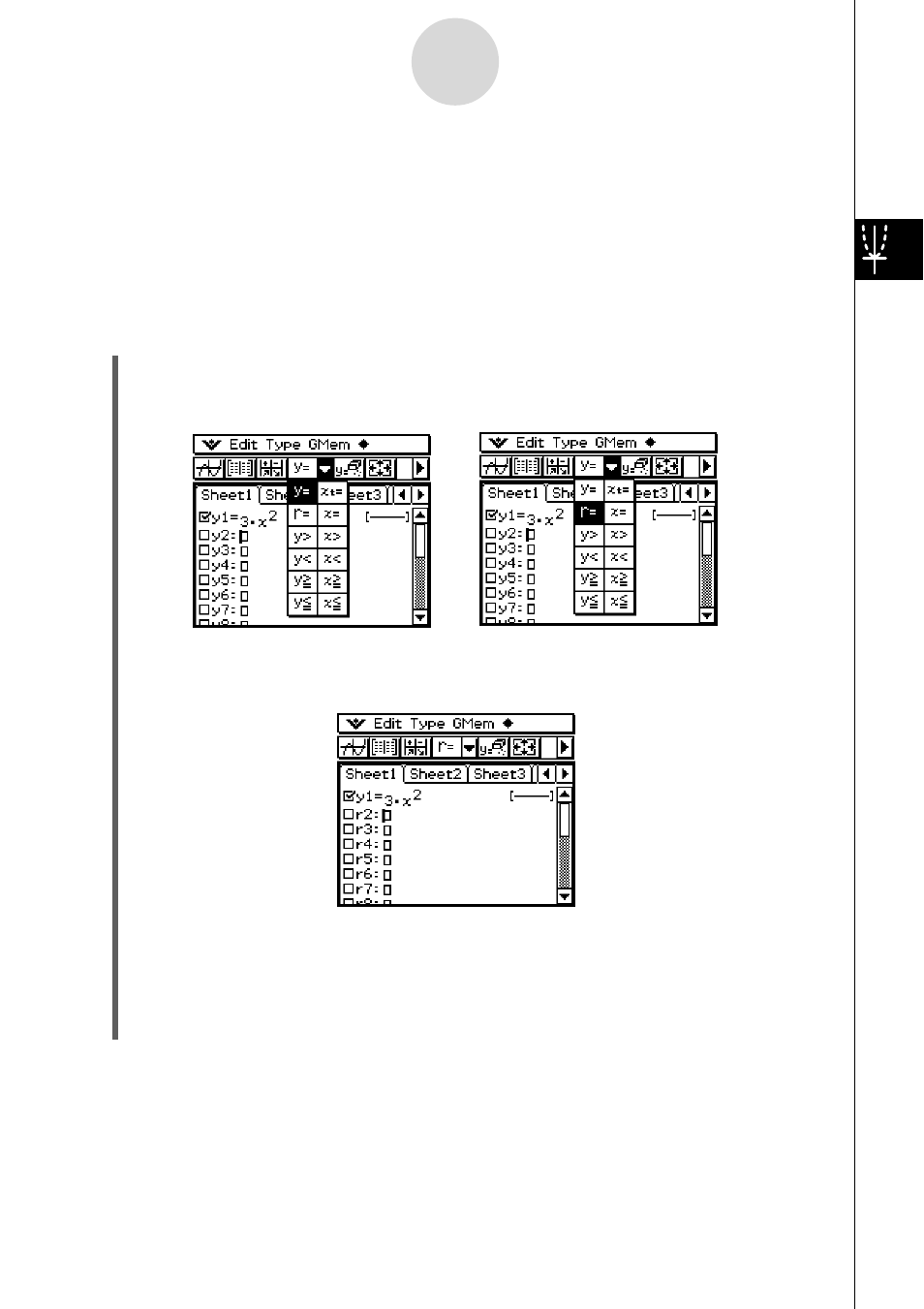
20030101
(3) Tapez sur la case de saisie à droite du numéro de ligne
r
2, puis saisissez l’ expression.
k9dTsc8)w
• L’ expression est sauvegardée au moment où vous tapez sur w et la case à gauche
du numéro de ligne
r
2 est cochée. Lorsqu’un numéro de ligne est coché c’est que
l’expression correspondante est sélectionnée pour être représentée graphiquement.
3-1-10
Aperçu de l’application Graphe & Table
Exemple 2 : Saisir la l’équation
r
= 3sin2θ sur la ligne 2 de Sheet 1 et la représenter
graphiquement
Dans l’exemple 1 nous avons représenté graphiquement une courbe d’équation
y
=
f
(
x
).
Vous pouvez aussi saisir des équations de courbes en coordonnées polaires, des inégalités
et d’autres types d’équations de courbes. Ici, nous allons saisir l’équation et représenter
graphiquement la courbe définie en coordonnées polaires par
r
= 3sin2θ. Pour ce faire, on
suppose que les opérations de l’exemple 1 sont terminées.
u Opérations sur le ClassPad
(1) Tapez quelque part sur la fenêtre de l’éditeur de graphes pour la rendre active.
(2) Tapez sur la flèche juxtaposée à «
y
= » ou tapez sur [Type] dans le menu. Sur la liste
qui apparaît, tapez sur «
r
= ».
• Les numéros de ligne «
y
» sur la fenêtre de l’éditeur de graphes qui ne contiennent
pas d’expression sont remplacés par «
r
» (
r
2,
r
3, etc.). Les numéros de ligne
contenant déjà une expression ne changent pas.